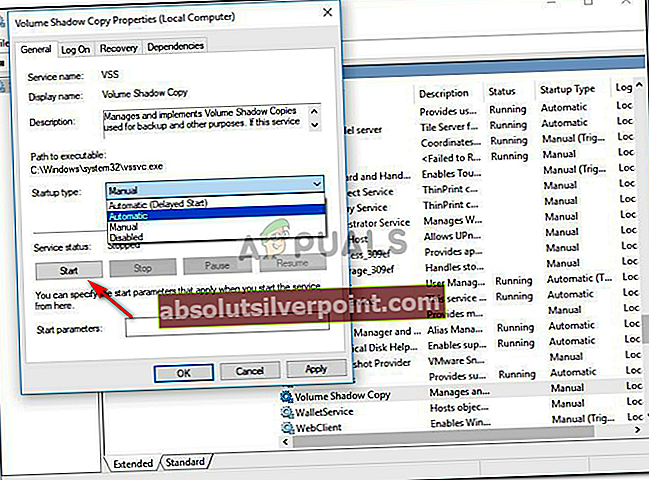Virhe 0x80070780 voi johtua levyvirheistä, tilin oikeuksista jne., joiden vuoksi käyttäjät eivät voi varmuuskopioida, kopioida tai muokata tiettyjä tiedostoja. Nykyään on melko yleistä tallentaa tiedostosi USB-muistitikulle ja käyttää niitä muualla. Tästä voi joskus tulla este, koska et voi käyttää tiedostojasi muualla luparajoitusten tai muun syyn vuoksi, ja sinulle näytetään virhe 0x80070780.
Vaikka se voi olla todella raivostuttavaa; jokaisella ongelmalla on ratkaisu, minkä vuoksi olemme täällä - näyttää sinulle tapa palauttaa tärkeät tiedostosi. Keskustelkaamme ennen kaikkea tämän virheen syistä.

Miksi tiedosto ei ole käytettävissä virheen 0x80070780 kanssa?
Tapahtumien kulusta riippuen tämä virhe voi synnyttää useita syitä, joihin kuuluvat -
- Rajoitetut käyttöoikeudet. Jos tiedosto luodaan hallintoviranomaisella, et todellakaan voi käyttää tiedostoa, ellet ole kirjautunut sisään järjestelmänvalvojana.
- Levyvirhe. Joskus, jos levylläsi on huonoja sektoreita, tiedostoihin ei pääse käsiksi ja virhe tavoittaa sinut.
Alla mainitut ratkaisut auttavat sinua pääsemään tiedostoihisi uudestaan, joten siirrymme artikkelin ytimeen:
Ratkaisu 1: Suorita Chkdsk
Chkdsk on Windowsin apuohjelma, jonka avulla voit etsiä levyn huonoja sektoreita. Saatat kohdata virheen, jos levylläsi on huonoja sektoreita, jolloin tiedosto on ulottumattomissa. Virheellisten sektorien poistamiseksi sinun on suoritettava chkdsk kyseisellä levyllä, joka tässä tapauksessa on asema, johon tiedostosi tallennetaan.
Yksityiskohtaisempi artikkeli on sivustollamme chkdsk: stä, jonka löydät täältä.
Ratkaisu 2: Suorita SFC-skannaus
Vialliset järjestelmätiedostot voivat olla myös virheen syy. SFC tai System File Checker on apuohjelma, joka etsii järjestelmästä vioittuneita tiedostoja ja korvaa ne järjestelmään tallennetulla varmuuskopiolla.
Laitteen skannaamiseksi olemme kirjoittaneet artikkelin, joka kattaa SFC-skannauksen sisällön melko perusteellisesti. Löydät sen täältä.
Ratkaisu 3: Käynnistä Volume Shadow Copy ja Windows Backup Services
Volume Shadow Copy on Microsoftin sisällyttämä palvelu, jonka avulla voidaan kopioida tiedostoja sekä manuaalisesti että automaattisesti. Voit tarkistaa, ovatko palvelut käynnissä vai ei, seuraavasti:
- Lehdistö Winkey + R avata Juosta.
- Kirjoita 'palvelut. msc’.
- Etsi palveluluettelosta Volume Shadow Copy ja Windowsin varmuuskopiointi palvelut.

- Kaksoisnapsauta yhtä niistä avataksesi Ominaisuudet.
- Tarkista tila, onko se automaattinen vai ei. Jos ne eivät ole automaattisia, napsauta alkaa -painiketta.
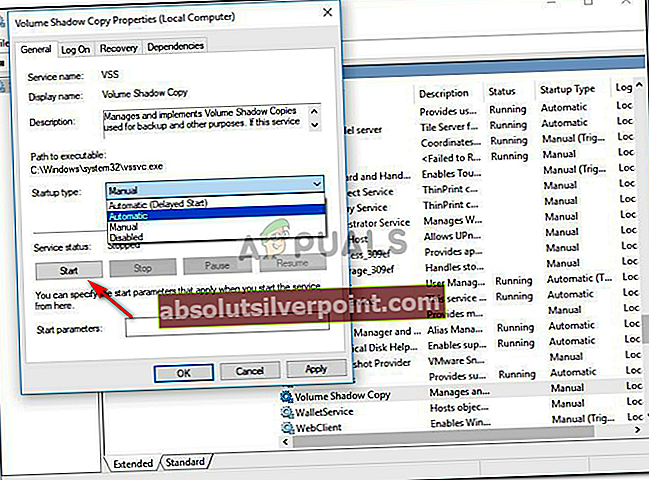
Sinun on tehtävä tämä erikseen, eli ensin etsi Volume Shadow Copy -palvelu, kytke se päälle ja etsi sitten Windows Backup -palvelu tekemään sama.
Tarkista, korjaako tämä ongelmasi.
Ratkaisu 4: Virustentorjunnan sammuttaminen
Jos käytät kolmannen osapuolen virustorjuntaohjelmaa, se voi estää sinua pääsemästä tiedostoihisi. Näin tapahtuu, kun tietoturvaohjelmisto ajattelee, että tietyllä tiedostolla on uhka, jossa ne ovat enimmäkseen väärässä, ja tämän seurauksena tiedostoihin ei pääse käsiksi. Varmista siis, että poistat tietoturvaohjelmiston käytöstä, tarkistaaksesi, korjaako se ongelmasi.
Ratkaisu 5: Puhtaan käynnistyksen tekeminen
Joskus tietyt taustasovellukset saattavat häiritä tiedostojasi, minkä vuoksi et voi käyttää niitä. Uhan poistamiseksi sinun on tehtävä puhdas käynnistys, mikä tarkoittaa, että suurin osa taustasovelluksista ei lataudu järjestelmän käynnistyessä.
Olemme jo kirjoittaneet artikkelin, joka kattaa puhtaan kengän yksityiskohdat, jotka löytyvät täältä.